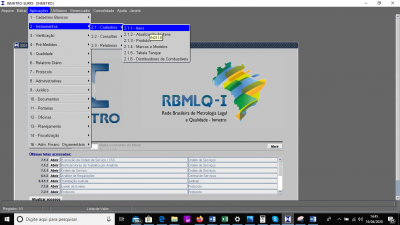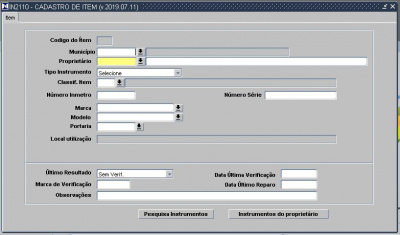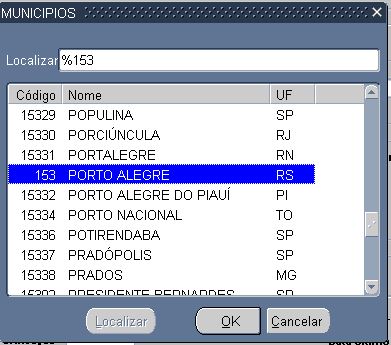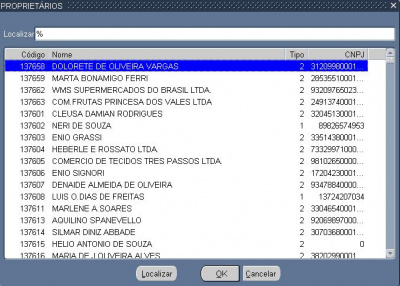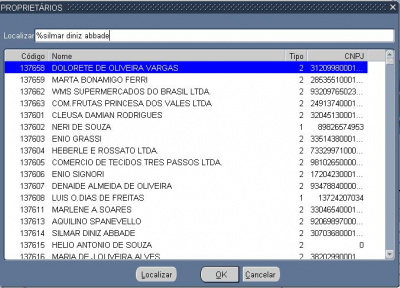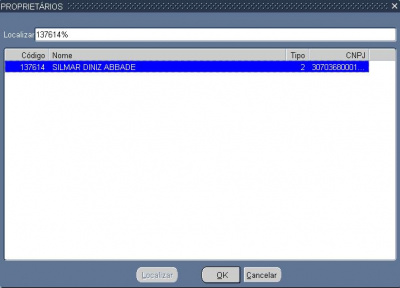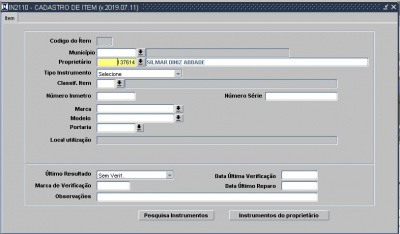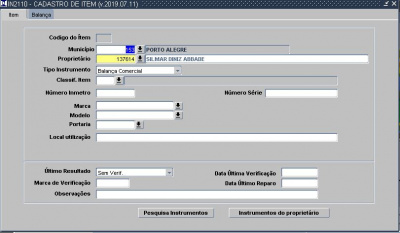Mudanças entre as edições de "2.1.1 - Itens (IN2110)"
| Linha 54: | Linha 54: | ||
[[File:Tipo de Instrumentos2.JPG|400px]] | [[File:Tipo de Instrumentos2.JPG|400px]] | ||
| − | 4 - Classif. Instrumentos | + | 4 - Classif. Instrumentos - o usuário deverá clicar na seta referente ao campo conforme exibido abaixo. |
[[File:Classificação.JPG|400px]] | [[File:Classificação.JPG|400px]] | ||
Edição das 13h04min de 17 de abril de 2020
Itens
Para cadastrar os instrumentos você deve acessar Aplicações\Instrumentos\Cadastro\Itens conforme imagem abaixo
e de imediato será exibido esta tela
aonde você deverá informar:
1- Municipio - o usuário devera clicar na seta referente ao campo conforme exibido abaixo.
Neste momento será exibido esta tela
aonde constará os 5570 municípios do Brasil. Para localizar o município basta informar o "Código" ou "Nome" no campo Localizar na frente do "%" e clicar no botão "Localizar" ou "Enter" para o sistema buscar o munícipio desejado.
Depois de encontrado clica em "OK" e automaticamente o sistema preenche o automaticamente.
2- Proprietário - o usuário deverá clicar na seta referente ao campo conforme exibido abaixo
Neste momento será exibido esta tela
aonde consta todos os proprietários de instrumentos fiscalizados pelo INMETRO. No campo "Localizar" o usuário poderá informar o "Código", "Nome" ou "CNPJ" na frente do caracter "%". Quando o fizer basta apertar "Enter" ou clicar no icone "Localizar" para o sistema realizar a busca
Quando clicar em "OK" ou "Enter" o sistema automaticamente preencherá o campo na tela
3 - Tipo de Instrumento - o usuário deverá informar o tipo de instrumento que será cadastrado para o proprietário clicando na palavra "Selecione"
neste momento será exibido uma lista de todos os "Tipos de Equipamentos" fiscalizados pelo INMETRO conforme imagem abaixo.
o usuário seleciona o instrumento desejado e o sistema preenche, automaticamente, o campo
4 - Classif. Instrumentos - o usuário deverá clicar na seta referente ao campo conforme exibido abaixo.